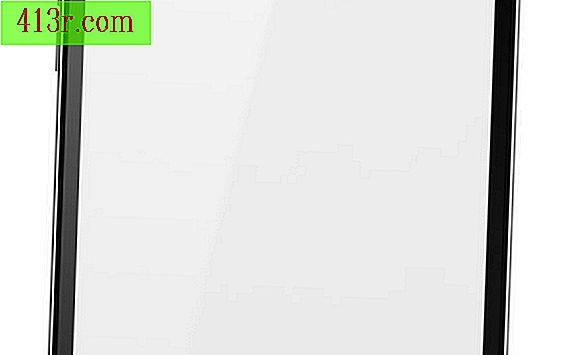Come usare Google Documenti

Passaggio 1
Apri il sito web di Google Documenti (vedi Risorse sotto). Quando viene visualizzata la pagina di accesso di Google, inserisci semplicemente l'ID utente e la password nella casella a destra. Se non hai un account Google, creane uno gratuito, che richiederà solo pochi secondi.
Passaggio 2
Crea il tuo primo documento facendo clic sul pulsante "Nuovo documento" nella parte superiore della pagina, quindi scegli il tipo di file che desideri creare tra tre opzioni: "Documento", "Foglio di calcolo" o "Presentazioni".
Passaggio 3
Inizia a utilizzare il documento come faresti con Microsoft Word, Excel o PowerPoint. Vedrai fondamentalmente le stesse barre delle applicazioni che vedi mentre lavori con uno di questi programmi Microsoft. Ad esempio, se stai lavorando su un documento di testo, vedrai i pulsanti per i caratteri, grassetto, corsivo, sottolineatura, rientro, allineamento, taglio, copia, incolla, ecc.
Passaggio 4
Salvare il documento facendo clic sul pulsante "File" e scegliere "Salva" dal menu a discesa. Rinominare il documento facendo clic su "File" e quindi "Rinomina". Una volta salvato o rinominato un documento, ti verrà richiesto di scegliere un nome per il file. Scegline uno e fai clic su "Accetta" quando hai finito.
Passaggio 5
Scegli le etichette per i tuoi documenti. Poiché Google non utilizza le cartelle per salvarle, è necessario un modo per recuperarle, soprattutto se l'elenco dei documenti diventa lungo. Tagliando non appena completi e chiami un documento, risparmierai tempo prezioso a lungo termine. Per contrassegnare un articolo, selezionalo dall'elenco dei file facendo clic sulla casella di controllo accanto ad esso. Quindi fai clic su "Etichette" nella parte superiore della pagina e nel menu a discesa, vedrai le etichette per il documento proposto da Google. Scegli tra loro e / o aggiungi il tuo.
Passaggio 6
Condividi un documento con altri aprendo la pagina di Google Documenti. Quando vedi il tuo elenco di documenti, fai clic sul pulsante "Condividi ora" a destra del titolo del documento. Ti verrà chiesto di inserire l'indirizzo email delle persone con le quali desideri condividerlo. Presentalo e decidi se vuoi che queste persone siano o meno "Collaboratori" o "Spettatori". Possono solo leggere il documento e i collaboratori hanno il permesso di modificarlo. Chiunque desideri vedere il documento deve iscriversi a Google.
Passaggio 7
Pubblica il tuo documento Google sul Web aprendolo dal tuo elenco e quindi facendo clic su "Pubblica", che si trova in una scheda in alto ea destra. Stampa il tuo documento scegliendo "File" nella barra delle applicazioni e poi "Stampa". Se desideri stamparlo da un PDF, scegli "File" e quindi "Salva come PDF" dal menu a discesa. Una volta che Adobe Acrobat lo ha convertito in PDF, puoi stamparlo direttamente da Google Documenti.